
Už ste vyskúšali jeden z ukážok systému Windows 8a zistili ste, že sa vám páči panel Charms na úvodnej obrazovke metra? Ak nie ste úplne pripravení vzdať sa systému Windows 7, existuje spôsob, ako získať panel Charms zo systému Windows 8.
Panel Charms môžete ľahko pridať na plochuv systéme Windows 7 pomocou obalu RocketDock. RocketDock je bezplatný prispôsobiteľný spúšťač aplikácií pre Windows. V našom článku o RocketDock sa dozviete, ako ho pridať na plochu Windows. Môžete tiež použiť prenosnú verziu RocketDock.
Ak chcete na plochu systému Windows 7 pridať „panel s príveskami“, rozbaľte stiahnutý súbor .rar (pozri odkaz na konci tohto článku). Súbory RAR sú spojené s WinRAR, čo je shareware.
POZNÁMKA: WinRAR môžete používať zadarmo 40 dní, ale musíte si ho kúpiť (29,00 $). Na extrahovanie súborov RAR však môžete použiť aj bezplatný program 7-Zip.
Po rozbalení súboru sa zobrazia tri priečinky a súbor StartMenu.exe. Skopírujte priečinok „Priehľadný panel Charmbar“ do priečinka Skiny v priečinku programu RocketDock.
POZNÁMKA: Ak používate nainštalovanú verziu RocketDock (nie na USB flash disku alebo na inom mieste), priečinok programu RocketDock bude v C: Program Files for 32-bit Windows alebo v C: Program Files (x86) for 64 -bit Windows.

Pred pokračovaním, ak chcete byť schopní ísťspäť na predchádzajúce nastavenie RocketDock pred pridaním kože Charms, vytvorte si záložnú kópiu zložky Icons a súboru Settings.ini, ak existuje, v programovej zložke RocketDock.
POZNÁMKA: Súbor Settings.ini sa vytvorí, ak sa rozhodnete ukladať nastavenia do prenosného súboru .ini, aby sa RocketDock stal prenosným alebo aby ste si mohli zálohovať nastavenia.
Skopírujte nový priečinok Ikony do priečinka programu RocketDock, pričom nahradíte existujúci priečinok a súbory v ňom.
V priečinku Nastavenia, ktorý ste vybrali, sa nachádzajú dvesúbory nastavení, Settings.ini a Settingstransparent.ini. The Settings.ini vám poskytne panel Charms s čiernym pozadím, ako je napríklad vo Windows 8. Ak chcete získať panel Charms s čiernym pozadím, skopírujte súbor Settings.ini do koreňového adresára programového priečinka RocketDock a nahraďte aktuálny Súbor Settings.ini, ak existuje. Ak však chcete mať priehľadnú lištu Charms, premenujte súbor Settingstransparent.ini na Settings.ini a skopírujte ho do priečinka programu RocketDock.

Pri ďalšom spustení RocketDock to budeautomaticky použite nový vzhľad, ikony a nastavenia a umiestnite panel Charms na pravú stranu pracovnej plochy so systémom Windows 7. Panel sa vám najskôr nezobrazí, pretože musíte prejsť myšou na pravú stranu obrazovky, aby ste sa dostali na panel Charms.

Tu je zoznam funkcií ikon na paneli Charms:
- Vyhľadávanie - otvorí okno Prieskumníka s aktívnym vyhľadávacím poľom
- Zdieľať - otvára sieťové pripojenia
- Štart - otvorí ponuku Štart
- Zariadenia - otvorí Správcu zariadení
- Nastavenia - otvorí sa ovládací panel
POZNÁMKA: Ako už bolo spomenuté vyššie, ak používate 64-bitovú verziu systému Windows 7, programový priečinok RocketDock sa uloží do priečinka C: Program Files (x86). Ikona Štart v predvolenom nastavení pristupuje k súboru StartMenu.exe v priečinku C: Program Files. Preto musíte manuálne upraviť nastavenia ikony Štart. Pravým tlačidlom myši kliknite na ikonu na paneli Kúzla a z rozbaľovacej ponuky vyberte položku Nastavenia ikon. Zmeňte cestu v editovacom poli Cieľ a kliknite na OK.
Ikona Nastavenia nemusí tiež fungovať. Ak sa ovládací panel neotvorí, upravte aj cieľ v dialógovom okne Nastavenie ikon pre túto ikonu. Pre nás sme museli zmeniť písmeno jednotky, ktorému bolo z nejakého dôvodu pridelené veľké písmeno „I“ (i).
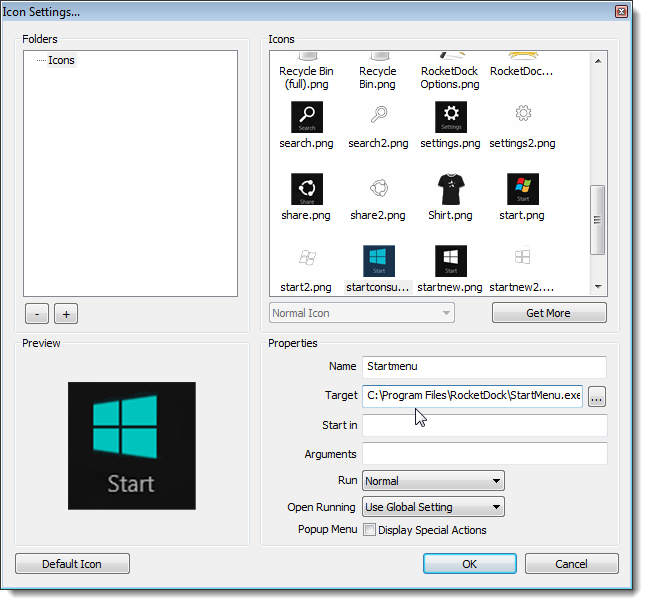
Nezabudnite, že môžete prejsť späť na predchádzajúci vzhľad, ikony a nastavenia RocketDock tak, že do priečinka Ikony a súboru Settings.ini nahradíte zálohované kópie.
Stiahnite si kožu panelu Charms pre RocketDock z http://peterrollar.deviantart.com/art/Win8-Consumer-preview-charmsbar-for-XP-Vista-Win7-285947568.








